Ondervragen
Probleem: hoe repareer ik Windows 10 Mail App-synchronisatiefout 0x86000c09?
Ik heb geprobeerd een Outlook-account toe te voegen aan de Mail-app; de synchronisatie is echter mislukt vanwege de foutcode 0x86000c09 die claimt over verbindingsproblemen met de server. Is er een manier om dit probleem op te lossen?
Opgelost antwoord
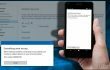
Windows 10 Mail App Sync Error 0x86000c09 is een andere fout die voorkomt dat gebruikers zowel verzonden als ontvangen e-mails in de e-mailtoepassing synchroniseren. Deze fout verschijnt vaak op de mobiele apparaten, met name smartphones. In sommige gevallen kan de fout echter ook op desktopapparaten optreden. Desalniettemin is dit probleem niet gevaarlijk en kan het geen schade veroorzaken; het kan hinderlijk zijn. Het onvermogen om meerdere e-mailaccounts te synchroniseren of er toegang toe te krijgen via bepaalde apparaten kan ongemak veroorzaken voor de gebruikers. Wanneer er synchronisatieproblemen optreden, krijgen mensen een foutmelding:
Er is iets fout gegaan
We hebben een probleem met het verbinden met eas.outlook.com.
Neem contact op met een ondersteuningspersoon of uw serviceprovider.
Foutcode: 0x86000c09
Deze specifieke fout kan informeren over een verbroken EAS-synchronisatiepartnerschap en deze problemen kunnen niet worden opgelost door problemen met de e-mailtoepassing op te lossen. De reden waarom deze fout optreedt, is dat de mailserver kapot is. Gelukkig kunnen gebruikers van Outlook.com, Exchange en Office 365 Exchange Online-mailbox deze samenwerking opnieuw instellen via Outlook Web Access (OWA) of Outlook on the Web. De fout kan ook optreden wanneer e-mailservices niet beschikbaar zijn of vanwege problemen met de netwerkverbinding. Deze twee redenen zijn echter zelden de oorzaak van de fout 0x86000c09. U moet echter eerst deze twee dingen controleren wanneer de fout zich voordoet.
In dezelfde zeldzame gevallen kan Windows 10 Mail App Sync Error 0x86000c09 verband houden met verschillende registerproblemen. We raden af om registerproblemen handmatig op te lossen, omdat u per ongeluk een cruciale vermelding kunt verwijderen en nog meer problemen kunt veroorzaken. Om de registerproblemen te controleren en op te lossen, installeer RegCure Pro en scan het systeem. Binnen enkele minuten voltooit het programma de scan en geeft het de lijst met gevonden en gerepareerde problemen. Als u foutcode 0x86000c09 ook niet ziet opgelost, volgt u de onderstaande stappen.
Hoe Windows 10 Mail App Sync Error 0x86000c09 op te lossen?
Om een beschadigd systeem te repareren, moet u de gelicentieerde versie van Reimage Reimage.
Gelukkig is deze fout niet moeilijk handmatig op te lossen. Het enige dat u hoeft te doen, is het apparaat te verwijderen dat synchronisatiefout 0x86000c09 veroorzaakt.
Meld u aan bij Outlook op het web.
- Gebruikers van Outlook Mail moeten inloggen op outlook.com.
- Office 365 Exchange Online-gebruikers moeten inloggen op outlook.office.com.
- Gebruikers van Exchange on-premises moeten de door het bedrijf verstrekte URL controleren door naar: Bestand -> Info in Outlook 2010.
2. Nadat u bent ingelogd, selecteert u de Tandwiel icoon in de rechterbovenhoek en open de Opties bladzijde.
- Gebruikers van Outlook Mail moeten kiezen: Opties.
- Online gebruikers van Office 365 Exchange moeten kiezen Mail gelegen nabij de onderkant van de Instellingen.
- Exchange on-premises gebruikers moeten kiezen: Opties.
3. Wanneer binnen Opties, ga naar Algemeen en toen, Mobiele toestellen.
- Gebruikers van Exchange 2010 en Exchange 2013 moeten selecteren Telefoon.
4. Nu zou u de lijst met apparaten moeten zien die met uw e-mail zijn gesynchroniseerd. Het potloodpictogram kan u helpen het apparaat te vinden dat uw problemen veroorzaakt.
5. Zodra u het apparaat hebt gevonden, selecteert u Pictogram verwijderen en verwijder het apparaat.
6. Bevestig in het verschenen dialoogvenster dat u dit partnerschap wilt verwijderen.
7. Wanneer het apparaat is verwijderd, synchroniseert u het opnieuw in uw Mail-app.
Herstel uw fouten automatisch
Het ugetfix.com-team doet zijn best om gebruikers te helpen de beste oplossingen te vinden om hun fouten te elimineren. Als u niet wilt worstelen met handmatige reparatietechnieken, gebruik dan de automatische software. Alle aanbevolen producten zijn getest en goedgekeurd door onze professionals. Hulpprogramma's die u kunt gebruiken om uw fout op te lossen, worden hieronder vermeld:
Bieden
doe het nu!
Download FixGeluk
Garantie
doe het nu!
Download FixGeluk
Garantie
Als je je fout niet hebt opgelost met Reimage, neem dan contact op met ons ondersteuningsteam voor hulp. Laat ons alstublieft alle details weten waarvan u denkt dat we die moeten weten over uw probleem.
Dit gepatenteerde reparatieproces maakt gebruik van een database van 25 miljoen componenten die elk beschadigd of ontbrekend bestand op de computer van de gebruiker kunnen vervangen.
Om een beschadigd systeem te repareren, moet u de gelicentieerde versie van Reimage hulpprogramma voor het verwijderen van malware.

Toegang tot geografisch beperkte video-inhoud met een VPN
Privé internettoegang is een VPN die kan voorkomen dat uw internetprovider, de regering, en derden om uw online te volgen en u volledig anoniem te laten blijven. De software biedt speciale servers voor torrenting en streaming, waardoor optimale prestaties worden gegarandeerd en u niet wordt vertraagd. Je kunt ook geografische beperkingen omzeilen en diensten als Netflix, BBC, Disney+ en andere populaire streamingdiensten zonder beperkingen bekijken, waar je ook bent.
Betaal geen ransomware-auteurs - gebruik alternatieve opties voor gegevensherstel
Malware-aanvallen, met name ransomware, vormen verreweg het grootste gevaar voor uw foto's, video's, werk- of schoolbestanden. Omdat cybercriminelen een robuust coderingsalgoritme gebruiken om gegevens te vergrendelen, kan het niet langer worden gebruikt totdat er losgeld in bitcoin is betaald. In plaats van hackers te betalen, moet je eerst proberen alternatieve te gebruiken herstel methoden die u kunnen helpen om ten minste een deel van de verloren gegevens op te halen. Anders kunt u ook uw geld verliezen, samen met de bestanden. Een van de beste tools die ten minste enkele van de gecodeerde bestanden kunnen herstellen - Gegevensherstel Pro.